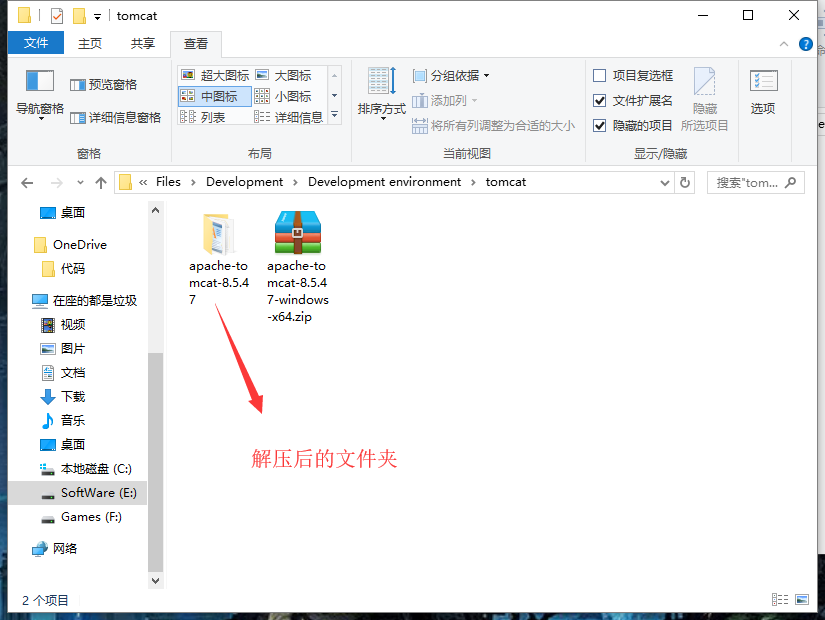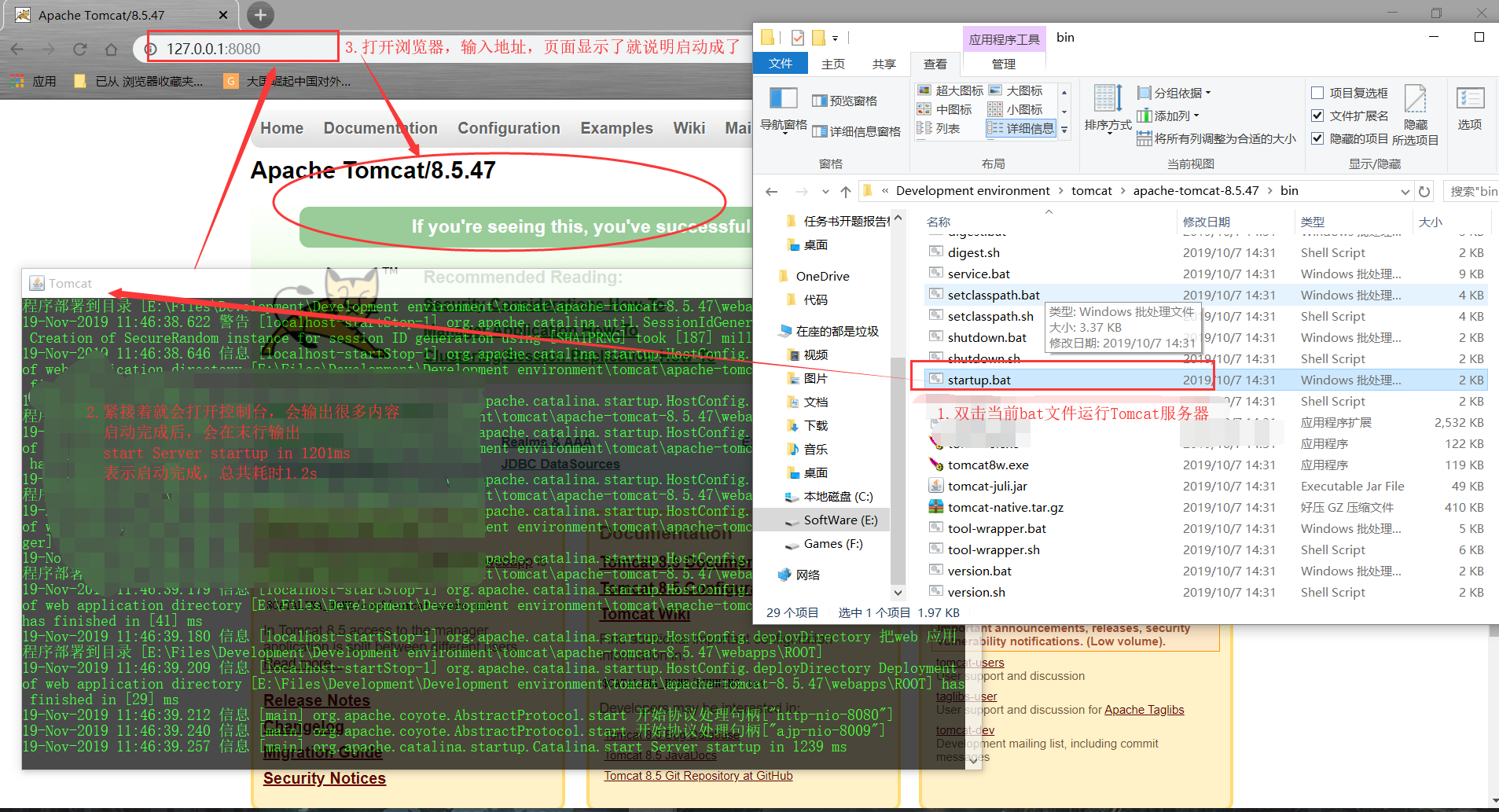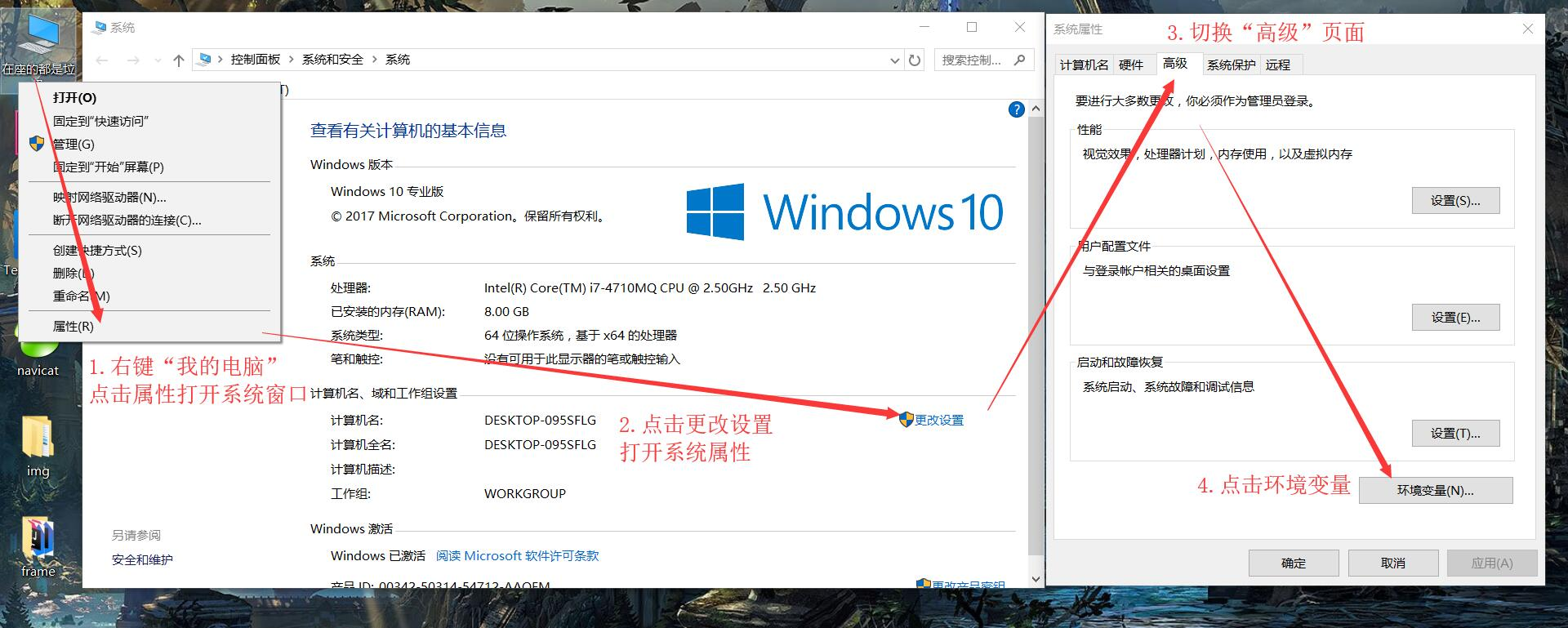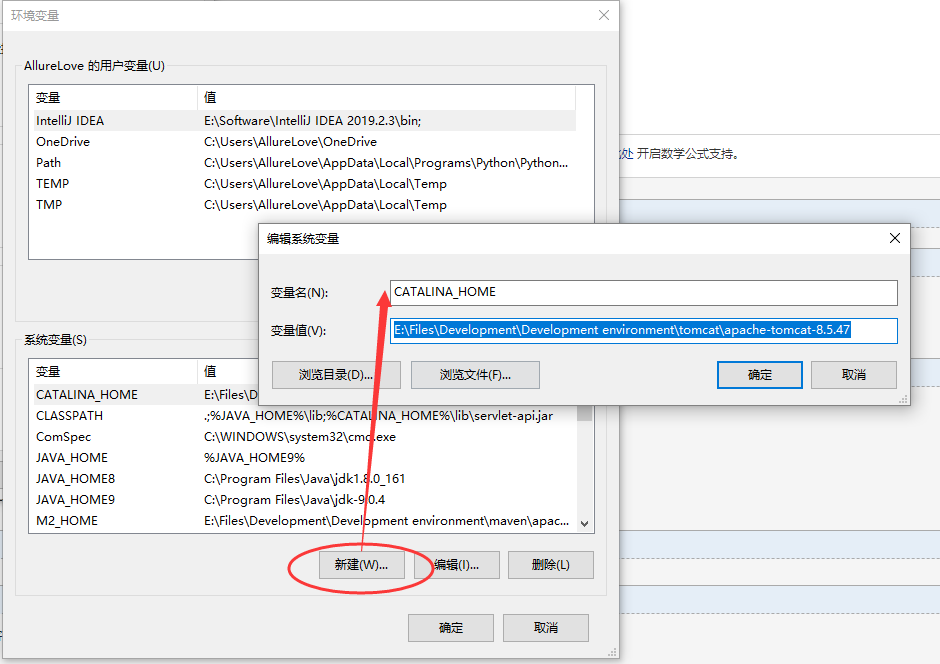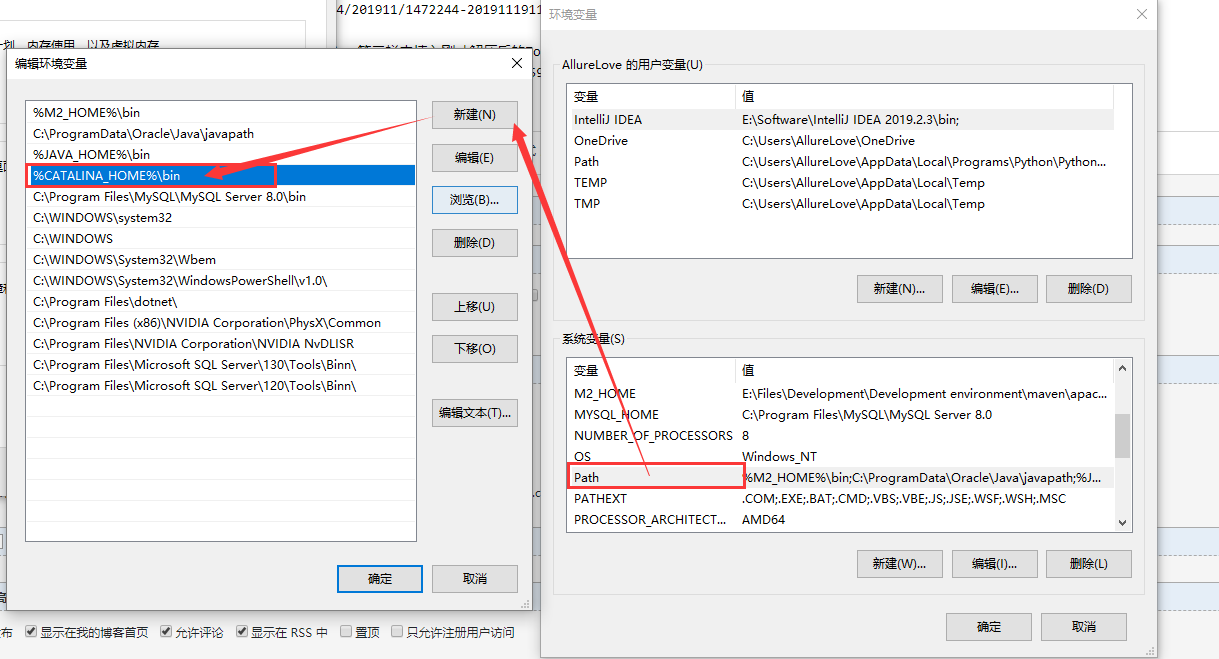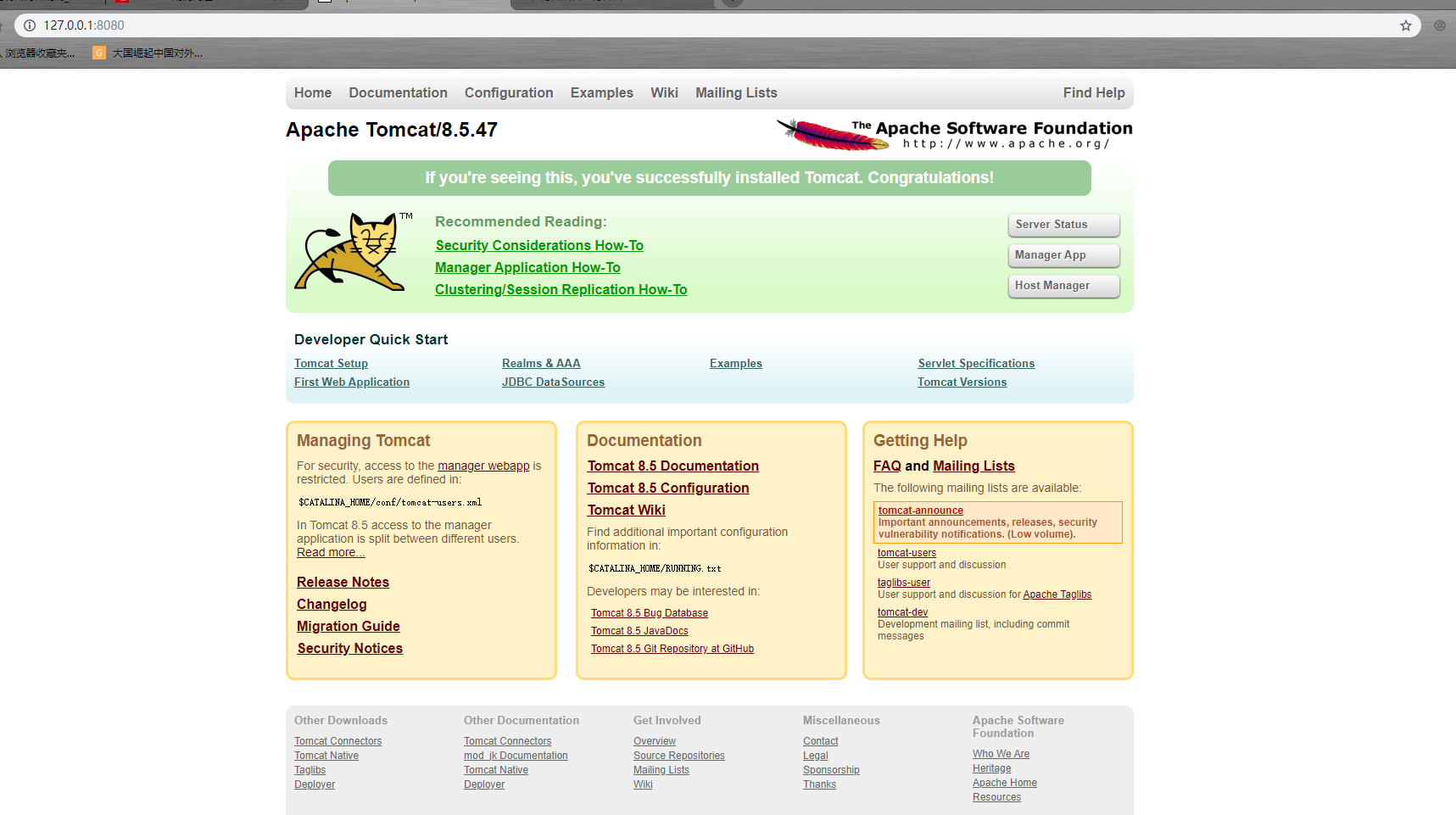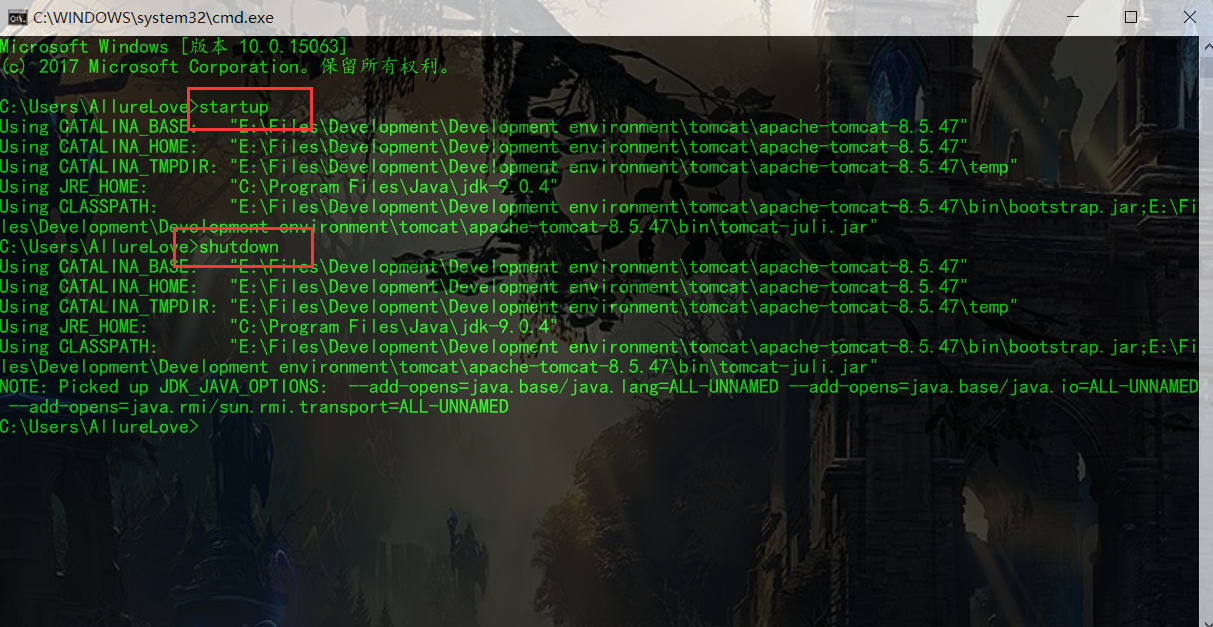下载
- 进入官网页面后,按下图红框标示位置选择对应版本进行下载
- 这里我演示
Tomcat 8的下载流程
- 进入下载页面后,找到最新的细分版本位置(一般都在上边)
- 在
Core中找到你自己系统所对应的压缩包文件进行下载- 我这边是Windows的64位系统,所以选择
64-bit Windows zip (pgp, sha512)进行下载
解压并配置环境变量
解压文件
- 将下载好的Tomcat压缩包文件解压
- 注意:保存路径尽量是全英文路径,实在不行的话中文路径也可以,以防出什么问题还得找解决方案
配置环境变量
启动Tomcat主要有两种方式:
第一种:直接启动
通过Tomcat目录下的\apache-tomcat-8.5.47\bin\start.bat文件双击启动服务
第二种:配置环境变量,通过cmd在全局路径启动
这一步骤主要是为了让系统能够任意路径下的cmd控制台中,通过Tomcat的启动文件命令startup对服务器的启动
- 如图示打开环境变量窗口
新建系统变量
CATALINA_HOME(这个名称可以自定义),第二栏中填入刚才解压后的Tomcat文件路径,然后点击确定- 找到
Path变量,双击打开,点击添加按钮- 把刚才新建的
CATALINA_HOME追加到这里,格式%CATALINA_HOME%\bin至此,全部保存后完成环境变量配置
测试
Win + R 打开cmd控制台,输入
startup命令启动Tomcat服务
在浏览器输入127.0.0.1:8080,出现了完整的页面则表示环境变量配置成功,如未出现请重复以上步骤进行检查
关闭服务
一共有两种方式:
- 1.在控制台按 Ctrl + C
- 2.在cmd控制台输入
shutdown命令